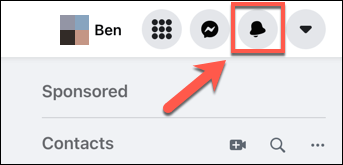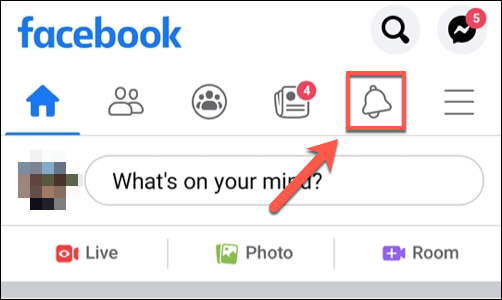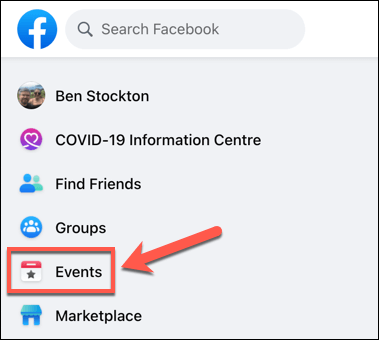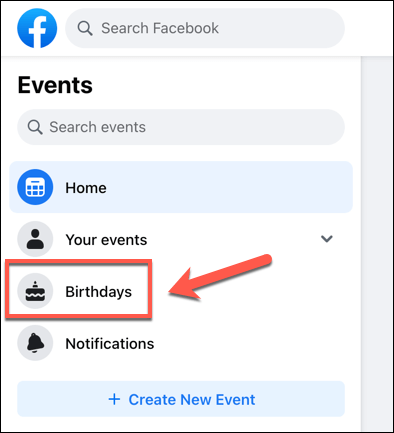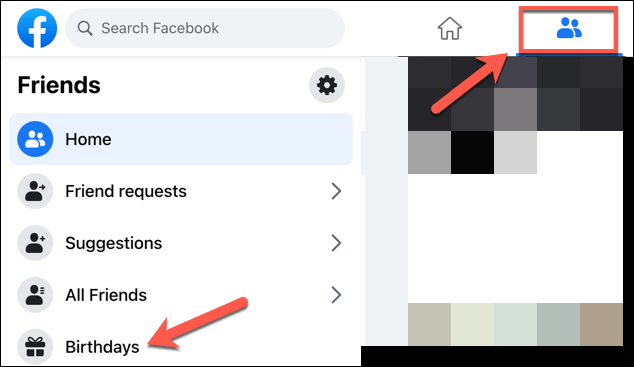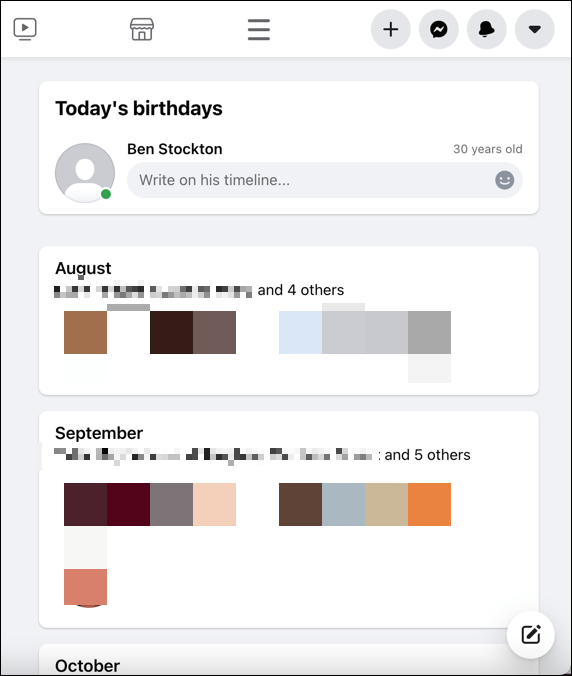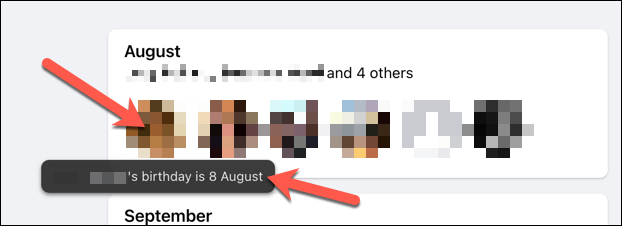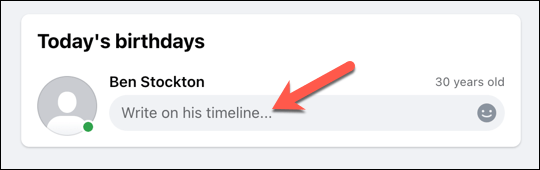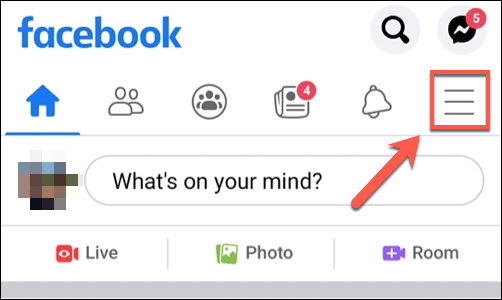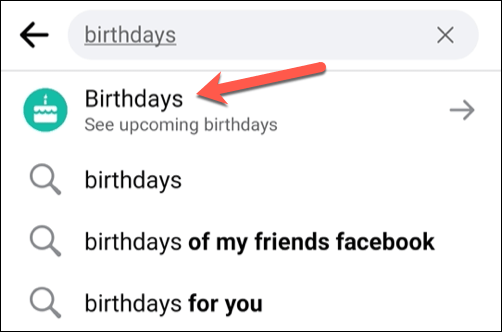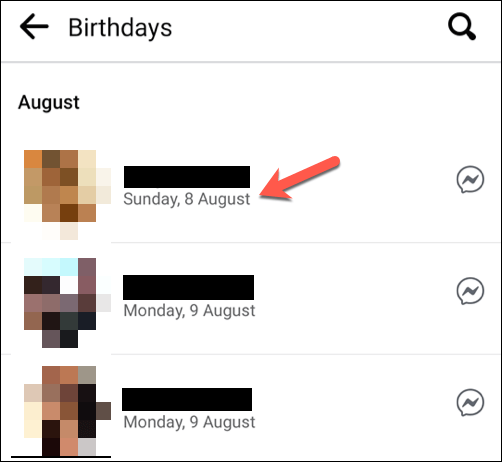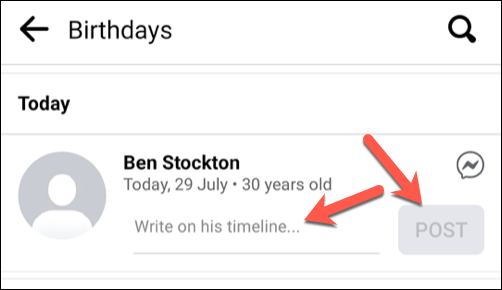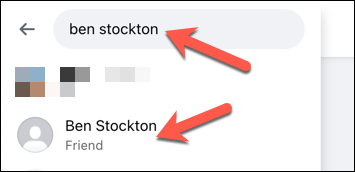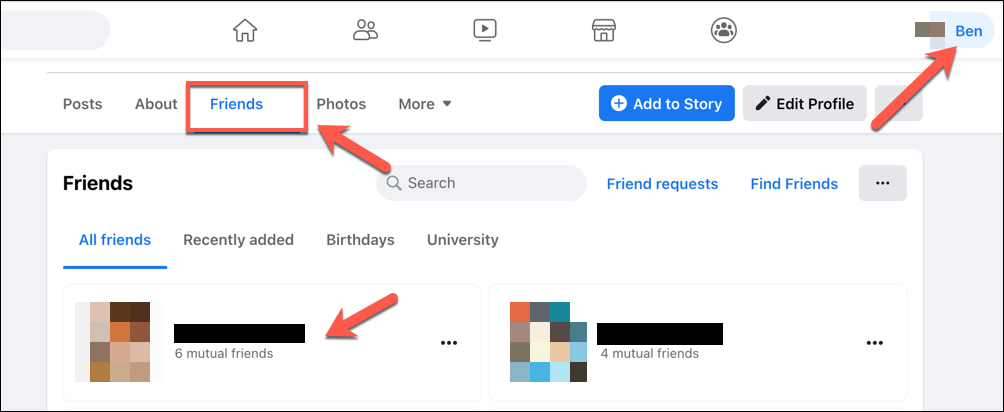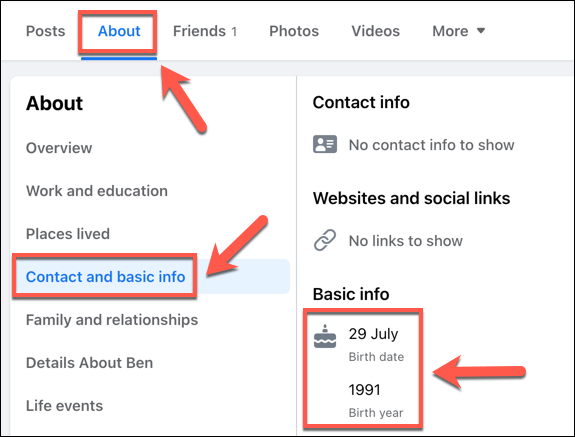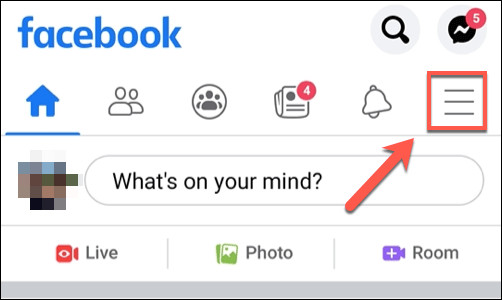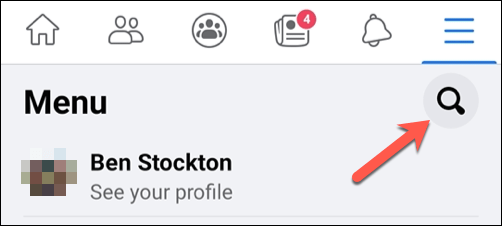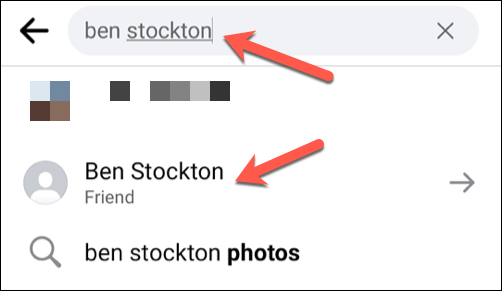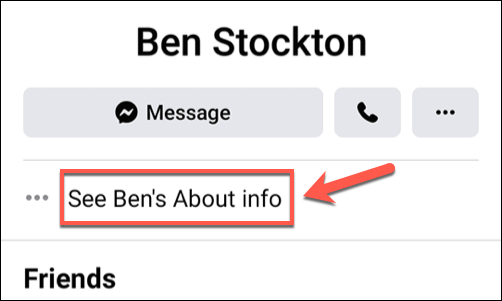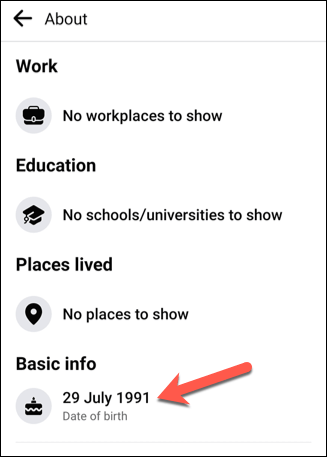Jos sinulla on vaikeuksia pitää kirjaa ystävien ja perheen tärkeistä syntymäpäivistä, sinun on järjestettävä asioita. Vanha koulukalenteri (tai jopa Googlen kalenteriilmoitus ) voisi muistuttaa sinua kortin lähettämisestä tai erityisen lahjan ostamisesta, mutta on muitakin tapoja seurata tilannetta, mukaan lukien Facebook-profiilisi.
Facebookin käyttäjät jättävät usein syntymäpäivänsä näkyväksi profiilissaan, jolloin muut käyttäjät voivat toivottaa heille hyvää syntymäpäivää päivän tullessa (elleivät he ole muuttaneet tietosuoja-asetuksiaan ). Tämän ominaisuuden avulla voit löytää syntymäpäivät Facebookista nopeasti – näin.

Kuinka tarkastella syntymäpäiväilmoituksia Facebookissa
Jos olet ystävä jonkun kanssa Facebookissa ja hän on asettanut syntymäpäivänsä julkisesti saataville, sinun pitäisi saada ilmoitus hänen syntymäpäivänsä päivänä, kunhan ilmoitusasetuksiasi ei ole poistettu käytöstä.
PC:llä ja Macilla
- Voit tarkastella Facebookin syntymäpäiväilmoituksia PC- tai Mac -tietokoneellasi avaamalla Facebook-sivuston ja kirjautumalla sisään.
- Kun olet kirjautunut sisään, valitse oikeasta yläkulmasta Ilmoitukset -kuvake.
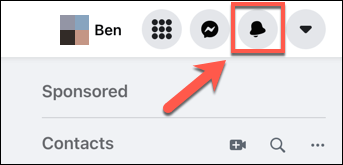
- Jos jollakin ystävälläsi on syntymäpäivä, Facebook ilmoittaa sinulle täällä. Valitse ilmoitus, joka viedään heidän profiiliinsa, jolloin voit lähettää onnittelun syntymäpäiväviestin.
Android-, iPhone- tai iPad-laitteilla
- Jos haluat tarkastella Facebookin syntymäpäiväilmoituksia Androidilla, iPhonella tai iPadilla, avaa Facebook-sovellus ja valitse yläreunan valikosta Ilmoitukset -kuvake.
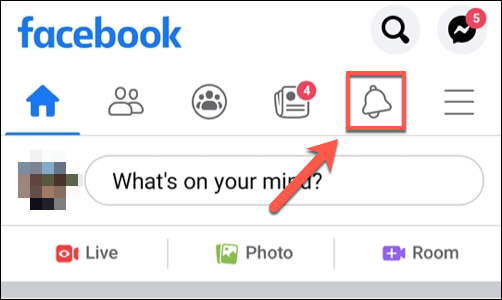
- Jos sinulla on ystävä, jolla on syntymäpäivä, Facebook kehottaa sinua lähettämään viestin. Valitse ilmoitus siirtyäksesi suoraan heidän profiiliinsa, jolloin voit lähettää syntymäpäiväviestin julkisesti.
Facebook voi myös ilmoittaa syntymäpäivistä, kun kirjaudut sisään, kehottamalla sinua heti yhteystietoluettelosi yläpuolelle oikeassa yläkulmassa.
Kuinka tarkastella tulevia syntymäpäiviä Facebookissa
Facebook ilmoittaa sinulle, kun on ystäväsi syntymäpäivä. Mutta jos se ei ole, voit tarkistaa syntymäpäiväkalenterin Facebook-profiilisi avulla. Kaikki ystäväsi, joiden profiileissa näkyvät julkisesti saatavilla olevat syntymäajat, luetellaan tässä.
PC:llä ja Macilla
- Voit tarkastella Facebook-syntymäpäiväkalenteriasi avaamalla Facebook-sivuston ja kirjautumalla sisään.
- Kun olet kirjautunut sisään, valitse vasemmalla olevasta valikosta Tapahtumat -vaihtoehto.
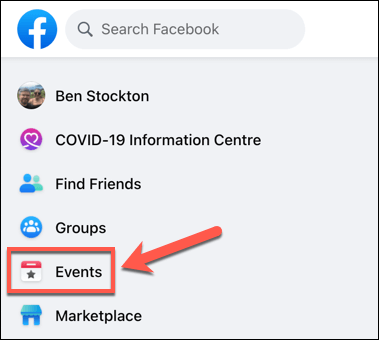
- Valitse Tapahtumat - valikon vasemmasta valikosta Syntymäpäivät .
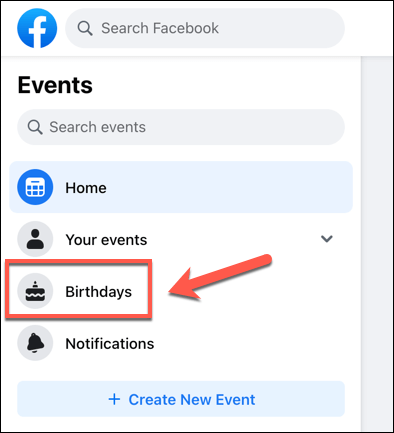
- Vaihtoehtoisesti voit valita Ystävät - kuvakkeen yläreunasta ja valita sitten vasemmanpuoleisesta valikosta Syntymäpäivät .
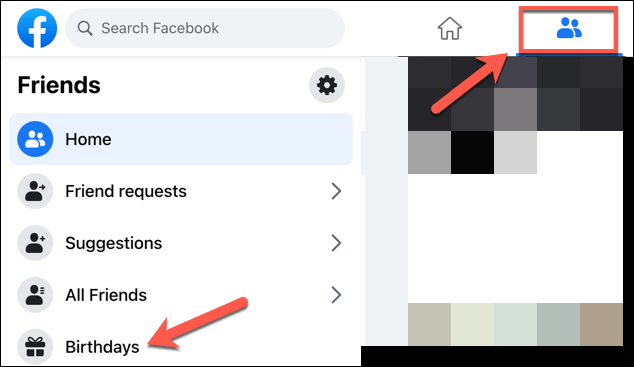
- Syntymäpäivät - valikossa Facebook-ystäväsi erotetaan syntymäkuukausien mukaan. Kuluvasta kuukaudesta (tai seuraavasta vapaana olevasta syntymäpäivästä, ystäväluettelosi mukaan) alkaen voit nähdä jokaisen ystäväsi syntymäpäivät luettelossa.
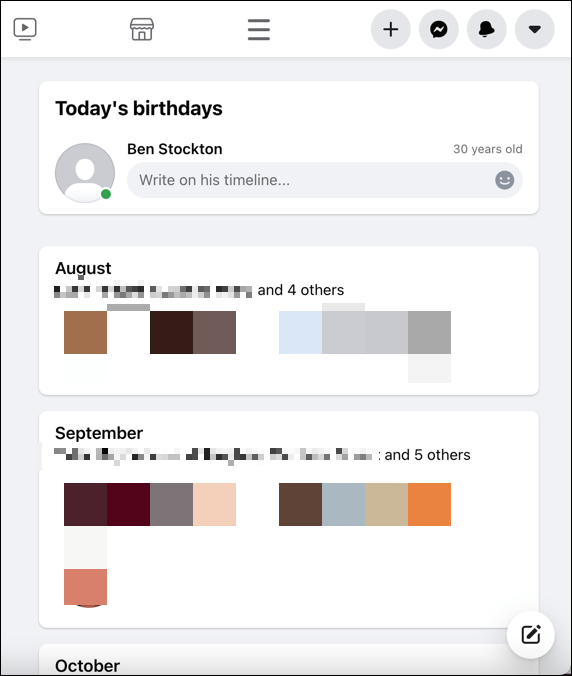
- Vie hiiri ystävän profiilikuvakkeen päälle Syntymäpäivät -valikossa nähdäksesi hänen syntymäpäivänsä ponnahdusikkunassa.
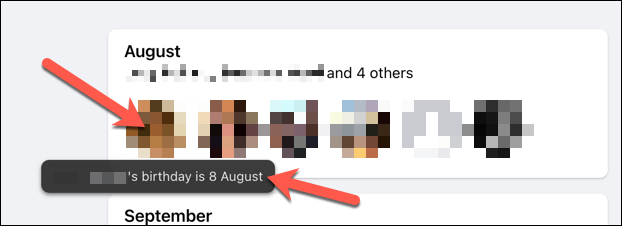
- Jos sinulla on ystäväsi syntymäpäivä, voit kirjoittaa viestin hänen profiiliinsa suoraan Syntymäpäivät - valikossa. Kirjoita viesti sille varattuun ruutuun ja lähetä viesti valitsemalla Enter .
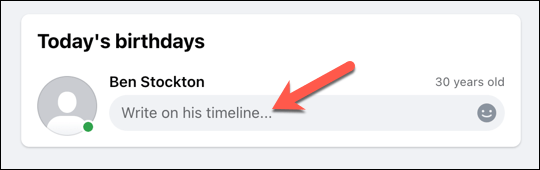
Android-, iPhone- tai iPad-laitteilla
- Jos haluat tarkastella Facebook-syntymäpäiväkalenteriasi Android-, iPhone- ja iPad-laitteilla, avaa sovellus ja valitse oikeasta yläkulmasta valikkokuvake .
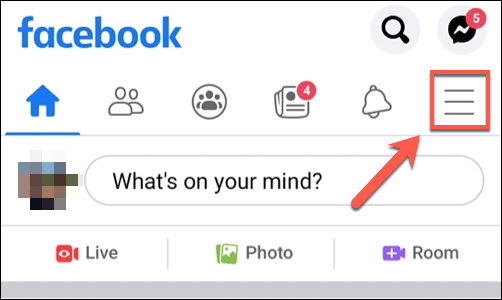
- Valitse valikosta hakukuvake .

- Kirjoita syntymäpäivät hakupalkkiin . Valitse yläreunassa oleva Syntymäpäivät (katso tulevat syntymäpäivät) -vaihtoehto.
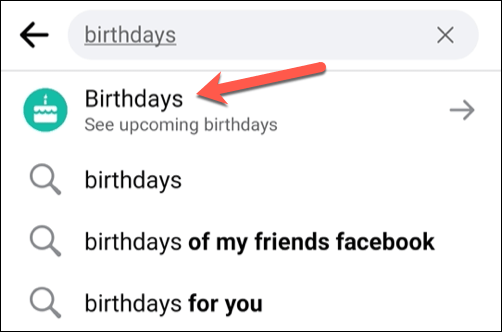
- Syntymäpäivät - valikossa voit tarkastella kaikkia Facebook-kavereidesi tulevia syntymäpäiviä seuraavasta syntymäpäivästä alkaen. Ystäväsi nimen alla on hänen seuraavan syntymäpäivänsä päivämäärä.
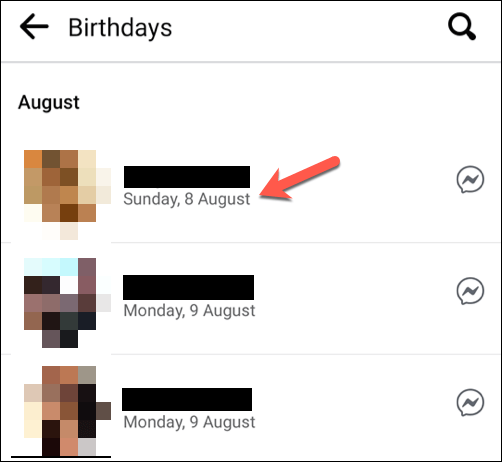
- Jos on ystäväsi syntymäpäivä, voit lähettää onnitteluviestin hänen profiiliinsa tai ottaa häneen yhteyttä Facebook Messengerissä. Kirjoita viesti kenttään ja valitse Lähetä - painike tai valitse sen yläpuolelta Facebook Messenger -kuvake.
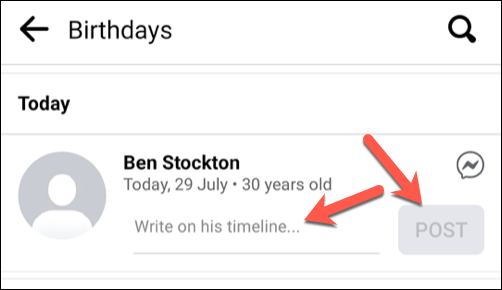
Kuinka löytää syntymäpäivät Facebook-profiileista
Facebook-ystäville, joiden profiilissa on näkyvä syntymäaika, on helppo etsiä nämä tiedot milloin tahansa käymällä kyseisen ystävän profiilissa. Jos näet tiedot, voit tarkistaa päivämäärän. Tämä voi sisältää tai ei sisällä syntymävuotta (ja siten henkilön ikää) henkilön tietosuoja-asetuksista riippuen.
PC:llä tai Macilla
- Löydät Facebook-ystävien syntymäpäivät PC- tai Mac -tietokoneella avaamalla Facebook-sivuston ja kirjautumalla sisään.
- Kun olet kirjautunut sisään, käytä vasemmassa yläkulmassa olevaa hakupalkkia etsiäksesi ystävääsi nimellä .
- Valitse ystävän nimi hakutuloksista nähdäksesi hänen profiilinsa.
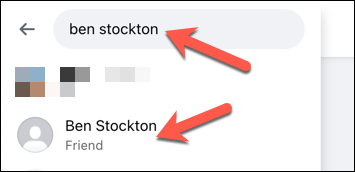
- Vaihtoehtoisesti valitse profiilikuvake oikeasta yläkulmasta ja valitse sitten Ystävät profiililuettelostasi. Ystäväsi näkyvät tässä. Valitse yksi heistä nähdäksesi heidän profiilinsa.
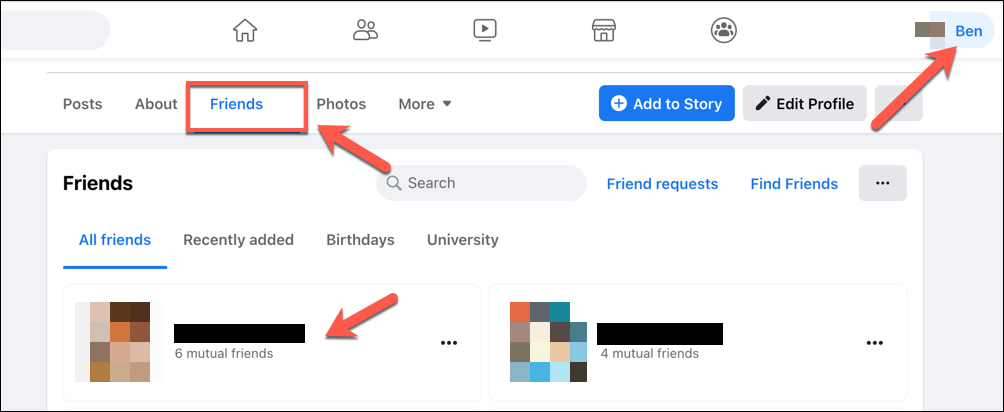
- Valitse ystäväsi profiilisivulta Tietoja > Yhteystiedot ja perustiedot nähdäksesi tiedot hänen syntymäajastaan. Jos heidän syntymäpäivänsä on näkyvissä, sinun pitäisi nähdä se Perustiedot -osiossa.
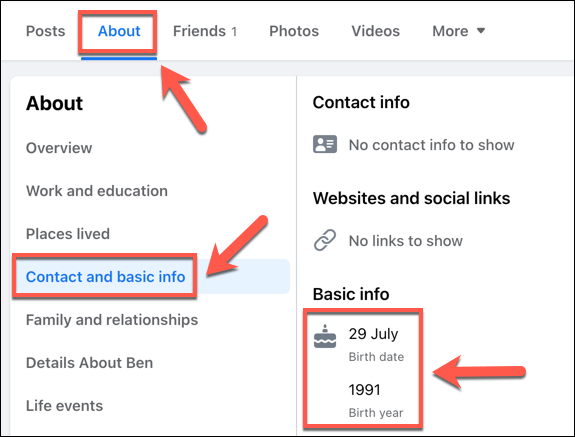
Android-, iPhone- tai iPad-laitteilla
- Jos haluat etsiä syntymäpäiviä Facebook-profiileista Android-, iPhone- tai iPad-laitteilla, avaa Facebook-sovellus ja valitse oikeasta yläkulmasta valikkokuvake .
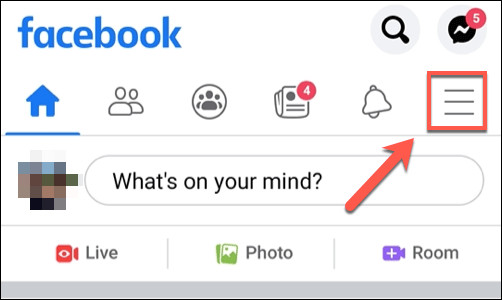
- Valitse valikosta hakukuvake .
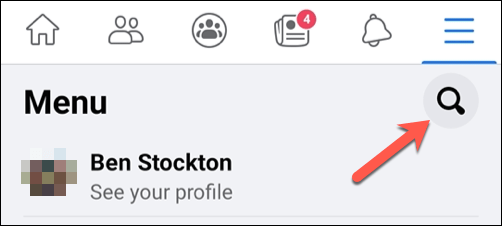
- Hae hakupalkin avulla Facebook-ystävää tai toista Facebook-käyttäjää nähdäksesi hänen profiilinsa, ja valitse sitten hänen nimensä hakutuloksista.
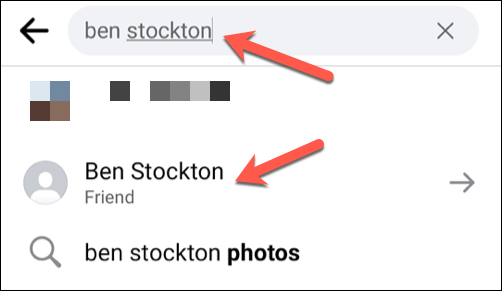
- Vaihtoehtoisesti voit valita valikkokuvakkeen > Näytä profiilisi > Näytä kaikki ystävät ja valitse yksi ystävistäsi luettelosta. Voit myös valita toisen Facebook-käyttäjän, jolla on julkinen profiili, tarkastelemaan hänen syntymäaikaansa, mutta vain, jos tiedot näkyvät Facebook-käyttäjille, jotka eivät ole ystäviä.

- Valitse ystäväsi profiilisivulta (tai toisen Facebook-käyttäjän julkisesta profiilista) Tietoja tiedoista -vaihtoehto nähdäksesi lisätietoja.
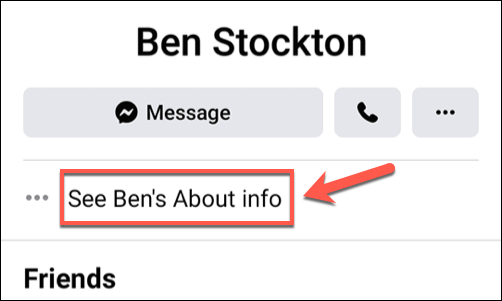
- Jos katsomasi ystävän syntymäpäivä on ilmoitettu Facebook-profiilissaan, tämä näkyy Perustiedot -osiossa.
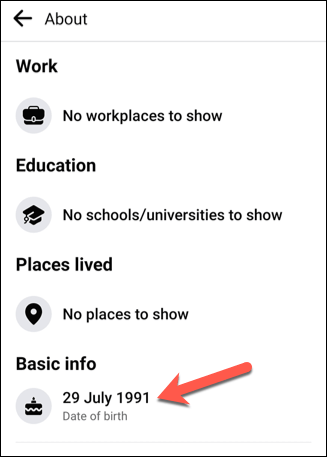
Facebookin tehokas käyttö
Syntymäpäivien löytäminen Facebookista on vain yksi tapa käyttää alustaa pysyäksesi ajan tasalla ja pitääksesi yhteyttä vanhoihin ystäviin ja etäiseen perheeseen. Voit esimerkiksi käyttää mukautettuja Facebook-ystävälistoja järjestääksesi ystäväsi eri luokkiin tai käyttää Facebookin jakamistyökaluja rajoittaaksesi tai lisätäksesi pääsyä viestiisi.
Jos olet hermostunut snoopereista, voit käyttää itsetuhoisia viestejä Facebook Messengerissä varmistaaksesi, että salaisuutesi pysyvät salassa. Voit myös käyttää Facebook Payta rahan lähettämiseen tai vastaanottamiseen ystäviltäsi. Tai jos olet tylsistynyt, voit yrittää katsoa vapaata videosisältöä Facebook Watchin avulla .
Kuinka muuttaa syntymäpäiväsi Facebookissa
Voit muuttaa Facebook-profiilissasi näkyvää syntymäpäivää, mutta rajoituksia on:
- Voit vaihtaa syntymäpäiväsi vain kerran kahdessa viikossa.
- Voit muuttaa syntymäpäivääsi vain kolme kertaa. Joten kun olet muuttanut tilisi syntymäpäivää kolme kertaa, sinun on otettava yhteyttä Facebookin asiakastukitiimiin muuttaaksesi sitä uudelleen. Ja silloinkaan ei ole taattu, että he antavat sinun muuttaa sitä.
Tärkeää: Jos vaihdat syntymäpäiväsi päivämääräksi, joka tekee nykyisen ikäsi alle 13-vuotiaana, tai osoitat olevasi alle 13-vuotias tilin luomisen yhteydessä, sinulle voidaan antaa porttikielto Facebookista.
Työpöytäsivustolla:
1. Siirry Facebook-sivustolle ja kirjaudu tarvittaessa sisään tilillesi.
2. Napsauta profiilisi kuvaketta , joka sijaitsee näytön oikeassa yläkulmassa.
Mene Facebook-profiiliisi.
3. Valitse Tietoja - välilehti profiilisivusi yläreunasta.
Siirry Tietoja-osioon.
4. Valitse vasemmasta sivupalkista Yhteystiedot ja perustiedot .
Valitse "Yhteystiedot ja perustiedot".
5. Vieritä alas syntymäpäivätietoihisi ja napsauta Muokkaa -kuvaketta.
Valitse "Yhteystiedot ja perustiedot".
6. Käytä avattavia valikoita vaihtaaksesi syntymäpäiväsi.
7. Paina Tallenna .
Tiedot päivittyvät, mutta ystävillesi ei lähetetä ilmoitusta.
Mobiilisovelluksessa:
1. Avaa Facebook-sovellus.
2. Napauta profiilikuvaasi näytön yläreunassa.
3. Valitse Näytä tietojasi .
Valitse "Katso tietojasi".
4. Vieritä alas ja napauta Muokkaa kohdan Perustiedot vieressä .
Napauta Perustiedot-kohdan vierestä Muokkaa.
5. Napauta avattavan valikon nuolia syntymäpäiväsi, -kuukautesi ja -vuotesi vieressä valitaksesi uudet syntymäpäivätiedot.
Valitse uudet syntymäpäivätietosi.
6. Vieritä alas ja napauta Tallenna .
Kuinka piilottaa syntymäpäiväsi Facebookissa
Ystäville ja perheenjäsenille voi olla hyödyllistä lisätä syntymäpäiväsi Facebook-profiiliisi. Mutta jos haluat enemmän yksityisyyttä, voit piilottaa sen alustalla seuraavasti.
Työpöytäsivustolla:
1. Siirry Facebook-sivustolle ja kirjaudu tarvittaessa sisään tilillesi.
2. Napsauta profiilisi kuvaketta , joka sijaitsee näytön oikeassa yläkulmassa.
3. Valitse Tietoja - välilehti profiilisivusi yläreunasta.
4. Valitse Yhteystiedot ja perustiedot .
5. Vieritä alas Perustiedot- osioon ja valitse syntymäpäiväsi tai vuoden vierestä tietosuoja-asetusten kuvake Muokkaa- painikkeen vasemmalla puolella .
6. Valitse käytettävissä olevista vaihtoehdoista kenelle jaat syntymäpäivätietosi: Julkinen , Ystävät , Vain minä tai Mukautettu .
Valitse ponnahdusvalikosta, kuinka jaat syntymäpäivätietosi.
Mobiilisovelluksessa:
1. Avaa Facebook-sovellus.
2. Napauta profiilikuvaasi näytön yläreunassa.
3. Valitse Näytä tietojasi .
4. Vieritä alas kohtaan Perustiedot ja napauta Muokkaa .
5. Napauta Yksityisyysasetukset-painiketta , joka sijaitsee syntymäpäiväsi tai syntymävuositietosi oikealla puolella.
Napauta syntymäpäiväsi tai syntymävuotesi vieressä olevaa tietosuoja-asetuspainiketta.
6. Valitse käytettävissä olevista vaihtoehdoista kenen kanssa jaat syntymäpäivätietosi: Julkinen , Ystävät tai Vain minä . Huomaa, että voit valita vain mukautetut katseluoikeudet Facebook-sivustolta.